重装系统是对计算机的操作系统
进行重新的安装
简单点说
我们将电脑的系统盘格式化
别的盘如果不进行格式化操作的话
正常是不会受到影响
害怕丢失文件的话可以先备份(但是电脑没有给我这个机会)
那怎么样进行重装系统呢
“1
系统安装文件准备
这里有两种方式
第一种官网上的安装工具
第二种小白一键安装工具
这里推荐第一种,安全性高、操作也简单、不用担心自己找错一键安装软件
图片
首先我们先准备一个容量大点的U盘
推荐10G左右 用来下载安装工具
搜索win10下载 找到官网

文章插图
点击下载工具
会得到一个安装软件

文章插图
运行ta 进行系统工具的下载工作
具体的操作按下图操作

文章插图

文章插图

文章插图
按顺序进行操作
注意点:
一般原装电脑自带的系统为家庭版 需要专业版的可以选择另一个
选择介质时注意
要安装到自己准备的空U盘内
安装的过程还是很慢的
可以做些别的事儿打发时间
U盘下载好后
接下来进行重要的环节
“2
重装重装
可能有人要问
自己电脑坏第一步就做不了 何况第二步!
这里就需要借用朋友的电脑制作
或者提前准备好U盘
因为电脑想休息从来不会提前说
图片
进入正题
将制作好的U盘插入需要重装系统的电脑
然后启动电脑同时一直按启动设备快捷键
启动设备快捷键:不同类型的电脑
快捷键是不一样的
根据自己的电脑型号
搜素即可
比如我的电脑是华硕的
启动设备快捷键是ESC

文章插图
显示这样的画面代表成功!
选择U盘设备启动
即第一个选项

文章插图
这个便是win10的系统安装指引了
点击下一步

文章插图
进入这个界面时
点击“我没有产品密匙”
继续下一步
版本选择 win10家庭版

文章插图
(电脑一般是自带家庭版密钥的
如果有别的需要可以按需求来)
继续下一步
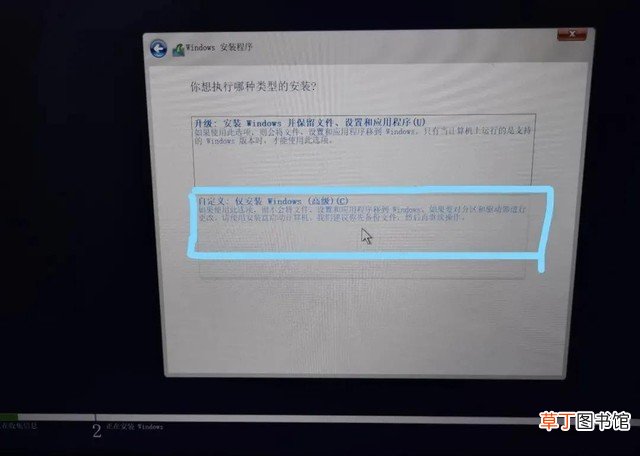
文章插图
到达这个界面后
选择”自定义安装”
进入重装系统最烦、最重要的步骤
对磁盘进行操作

文章插图
就是这样的界面
分为三种方法
最直接的:全部格式化
这样的话电脑的全部文件都没了
安装好后电脑跟新的一样啥也没有
缺点:后期安装软件很累
(我的选择,因为电脑有点问题加上有些环境在C盘不好处理,选择全部重新安装)
常规的:首先要分清自己还需要保留的磁盘是哪个,然后将别的磁盘全部格式化
缺点:装在C盘的环境需要重新安装,需要一定的工作量

文章插图
设置重新分区的操作:先将现有的分区全部格式化并且删除(这样电脑所有的文件都会消失,记得提前备份)
做完上诉操作后,我们要清楚自己的硬盘大小,比如1TB的硬盘,点击新建设置为系统主分区作为C盘,分配空间可以大一些 。比如设置为100G,在输入框输入100000MB即可,再用同样的方法分区相应的大小,分完一定需要格式化全部的盘,否则无法识别的 。(这里对于区分不理解的可以搜索些资料对于重装系统推荐前面两种方法简单 。)
处理好后选择我们安装系统的盘如图所示的主盘区
这个是作为系统盘进行系统安装
然后点击下一步 。
安静等待系统安装中 。。

文章插图
不出意外的话
安装好后会会自动重启电脑
耐心等待到下图画面出现
离成功越来越近了
这个是电脑的一些设置

文章插图

文章插图
选择区域中国

文章插图
连接网络也可以选择不连 没有影响

文章插图
这个地方选择联机用户
登录自己的Microsoft账号
以便相关软件可以正常使用
接下来是一些个性化的设置可以直接下一步
或者全部关闭没有影响

文章插图

文章插图

文章插图
然后等待电脑加载完成
对咯~
U盘的任务已经完成
可以将它拔出
看!!!
我们大功告成
电脑重装完毕
“3
部分设置
对于新的桌面还有有些不习惯的
比如此电脑去哪儿???

文章插图

文章插图

文章插图

文章插图
不用慌
右击鼠标个性化
按上图方法 应用 确定
此电脑就回来了!!
然后可以根据自己的需求
下载软件完善电脑
把备份文件重新导入电脑
如果D盘是保留文件的
看看有没有程序环境安装在C盘的
可能需要重新处理
以上便是重装系统的流程啦!
不懂的地方欢迎询问
或者搜索一下
其实重装系统并不难
反而后期文件导入
软件的重新下载安装费时
为了防止电脑会突然的想休息
强烈建议 备份保存
如果不能上网或者声音有问题,联网更新驱动哦,
最后请支持正版,不要贪图便宜,破坏知识产权 。
【计算机系统重装方法大全 怎么格式化电脑重装系统呢】好了,时间差不多了 溜了溜了
推荐阅读
- 安卓系统最好的浏览器是什么(安利安卓最好用的3款浏览器)
- 惠普笔记本重装系统操作流程 惠普笔记本怎么重装系统
- 手机系统升级有哪些优缺点 手机升级系统好还是不升级系统好
- 电脑死机重装系统的两个方法 无法开机怎么用u盘重装系统
- ios不能回到从前了吗 苹果恢复出厂设置系统也会还原吗
- 净水系统推荐什么牌子的 全屋净水系统的十大品牌
- 电脑系统还原的后果和问题 系统还原有什么后果吗
- 一文教你看懂什么是鸿蒙系统 鸿蒙系统是什么系统呢
- 存储系统为什么采用分级结构
- 苹果更新系统开不了机怎么办(iPhone无法正常开机解决方法)












